Efnisyfirlit
ANOVA , eða Dreifugreining , er sameining margra tölfræðilegra líkana til að finna muninn á meðaltölum innan eða á milli hópa. Notendur geta notað marga þætti ANOVA greiningar til að túlka niðurstöðurnar í Excel.
Segjum að við höfum ANOVA greiningu niðurstöðurnar eins og sýnt er á skjámyndinni hér að neðan.

Í þessari grein túlkum við margar gerðir af ANOVA niðurstöðum sem fengnar eru með Excel.
Hlaða niður Excel vinnubók
Túlka ANOVA niðurstöður.xlsx
3 auðveldar aðferðir til að túlka ANOVA niðurstöður í Excel
Í Excel, það eru 3 tegundir af ANOVA greiningu í boði. Þau eru
(i) ANOVA: Single Factor: Single factor ANOVA er framkvæmd þegar ein breyta er í spilun. Niðurstaða greiningarinnar er að komast að því hvort gagnalíkanið hafi einhver marktækan mun á meðaltölum sínum. Þess vegna ber hún tvær áberandi tilgátur til að leysa.
(a) Núlltilgáta (H 0 ): Stuðullinn veldur engan mun á meðaltölum innan eða á milli hópa. Ef meðaltal er táknað með µ , þá ályktar Nulltilgátan : µ 1 = µ 2 = µ 3 …. = µ N .
(b) Önnur tilgáta (H 1 ): þátturinn veldur verulegum mun á meðaltölum. Þannig leiðir Alternative hypothese til µ 1 ≠ µ 2 .
(ii)ANOVA tvíþættir með afritun: Þegar gögn innihalda fleiri en eina endurtekningu fyrir hvert sett af þáttum eða óháðum breytum, nota notendur tvo þætti með afritun ANOVA greining . Svipað og einn þáttur ANOVA greining , tveir þættir með afritunargreiningarprófum fyrir tvö afbrigði af Nulltilgátu (H 0 ) .
(a) Hóparnir hafa engan mun á meðaltölum sínum fyrir fyrstu óháðu breytuna .
(b) The hópar hafa engan mun á meðaltölum sínum fyrir seinni óháðu breytuna .
Fyrir víxlverkun geta notendur bætt við annarri núlltilgátu þar sem fram kemur-
(c) Ein óháð breyta hefur ekki áhrif á áhrif hinnar óháðu breytunnar eða öfugt .
(iii) ANOVA Two-Factor without Replication: Þegar fleiri en eitt verkefni eru unnin af mismunandi hópum, framkvæma notendur tvo þætti án afritunar í ANOVA greiningu . Þar af leiðandi eru tvær Nulltilgátur .
Fyrir Raðir :
Nulltilgátur (H 0 ): Enginn marktækur munur á meðaltölum mismunandi starfstegunda .
Fyrir dálka :
Nulltilgáta (H 0 ): Enginn marktækur munur á meðaltölum mismunandi hópategunda .
Aðferð 1: Túlkun ANOVA niðurstöður fyrir einn þátt Greining í Excel
Kemur ANOVA: SingleFactor Greining frá Data Analysis Toolpak hjálpar notendum að finna hvort tölfræðilega marktækur munur sé á meðaltölum 3 eða fleiri óháðra úrtaka (eða hópa). Eftirfarandi mynd sýnir gögnin sem eru tiltæk til að framkvæma prófið.
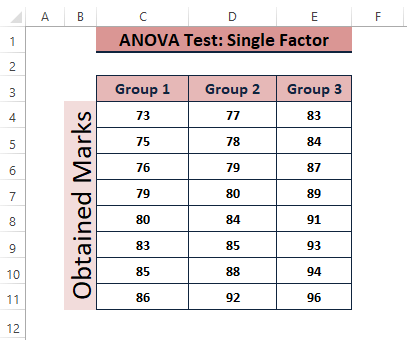
Segjum að við framkvæmum ANOVA: Single Factor Data Analysis í Excel með því að fara í gegnum Gögn > Gagnagreining (í kaflanum Greining ) > Anova: Single Factor (undir Analysis Tools valkostir). Niðurstöður prófsins eru sýndar á myndinni hér að neðan.

Niðurstöðutúlkun
Færibreytur: Anova Analysis ákvarðar nothæfi núlltilgátunnar í gögnunum. Mismunandi niðurstöðugildi frá Anova greiningu niðurstöðunni geta bent á stöðu Nullgreiningar .

Meðaltal og dreifni: Í yfirlitinu er hægt að sjá að hóparnir eru með hæsta meðaltalið (þ.e. 89.625 ) fyrir hóp 3 og hæsta frávikið er 28.125 sem fæst fyrir hóp 2.

Tölfræðipróf (F) vs. Critical Value (F Crit ): Anova niðurstöður sýna Tölfræði ( F= 8,53 ) > Critical Statistic ( F Crit =3,47 ). Þess vegna hafnar gagnalíkanið núlltilgátunni .

P-gildi vs marktektarstig (a) : Aftur, frá ANOVA niðurstöðunum, P gildi ( 0,0019 ) < Merkingarstigið ( a = 0,05 ). Svo þú getur sagt að meðulin séu önnur og hafna núlltilgátunni .

Lesa meira: Hvernig að grafa Anova niðurstöður í Excel (3 viðeigandi dæmi)
Aðferð 2: Afkóðun ANOVA niðurstöður fyrir tvíþátta með afritunargreiningu í Excel
Að öðrum kosti, ANOVA: Tveggja þátta með endurtekningu metur muninn á meðaltölum fleiri en tveggja hópa. Við skulum úthluta eftirfarandi gögnum til að framkvæma þessa greiningu.

Eftir að hafa framkvæmt Anova: Tveggja þátta með afritunargreiningu gæti útkoman litið svona út .

Niðurstöðutúlkun
Fjarbreytur: P gildi virkar aðeins sem breytu fyrir höfnun eða samþykki á Nulltilgátu .
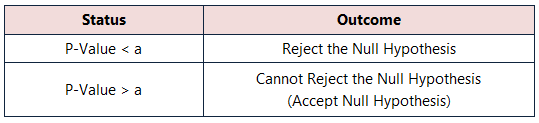
Breyta 1 Marktæk staða: Breyta 1 (þ.e. Sýni ) hefur P gildi (þ.e. 0,730 ) hærra en markunarstig (þ.e. , 0,05 ). Þannig getur Breyta 1 ekki hafnað Nulltilgátunni .
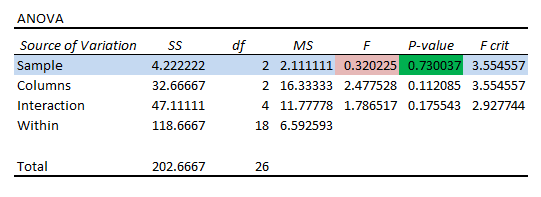 Breyta 2 Marktæk staða: Svipað og Breyta 1 , hefur Breyta 2 (þ.e. dálkar ) P gildi (þ.e. 0,112 ) sem er stærra en 0,05 . Í þessu tilviki fellur Breyta 2 einnig undir Nulltilgátuna . Þess vegna eru leiðirnarsama.
Breyta 2 Marktæk staða: Svipað og Breyta 1 , hefur Breyta 2 (þ.e. dálkar ) P gildi (þ.e. 0,112 ) sem er stærra en 0,05 . Í þessu tilviki fellur Breyta 2 einnig undir Nulltilgátuna . Þess vegna eru leiðirnarsama.

Staða samskipta: Breytur 1 og 2 hafa engin samskipti þar sem þær hafa P gildi (þ.e. 0,175 ) hærra en marktæknistigið (þ.e. 0,05 ).

Á heildina litið hefur engin breyta nein marktæk áhrif hver á aðra.
Meðalsamspil: Meðal meðaltala fyrir hópa A , B , og C , Hópur A hefur hæsta meðaltalið. En þessi meðalgildi segja ekki til um hvort þessi samanburður sé marktækur eða ekki. Í þessu tilviki getum við skoðað meðalgildi fyrir hópa 1 , 2 og 3 .

Meðalgildi Hóps 1 , 2 og 3 hafa hærri gildi fyrir Hóp 3 . Hins vegar, þar sem engar breytur hafa marktæk áhrif hver á aðra.

Einnig eru engin marktæk víxlverkunaráhrif þar sem færslurnar virðast vera tilviljanakenndar og endurteknar innan marka.
Lesa meira: Hvernig á að túlka tvíhliða ANOVA niðurstöður í Excel
Aðferð 3: Þýðing á ANOVA niðurstöðum fyrir tvíþættar án afritunar Greining í Excel
Þegar báðir þættir eða breytur hafa áhrif á háðar breytur, framkvæma notendur venjulega ANOVA: Two-factor Without Replication Analysis . Segjum að við notum síðarnefndu gögnin til að framkvæma slíka greiningu.
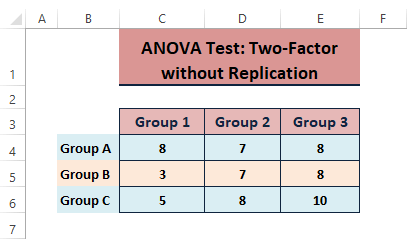
Niðurstöður tveggja þátta án afritunargreiningar líta svipaðar út ogeftirfarandi.
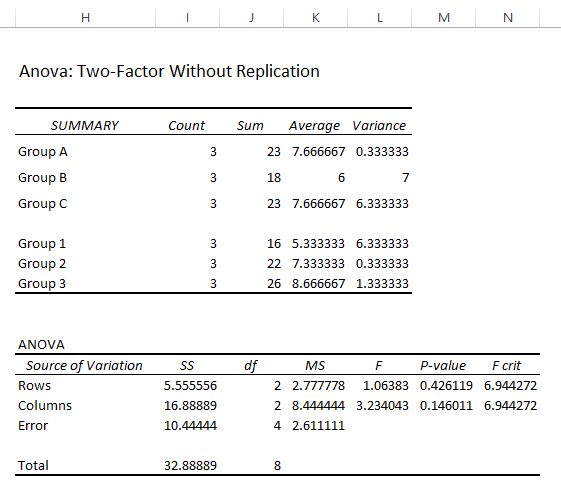
Niðurstöðutúlkun
Færibreytur: Tveggja þátta ANOVA greining án afritunar hefur svipaðar færibreytur og staki þátturinn ANOVA .
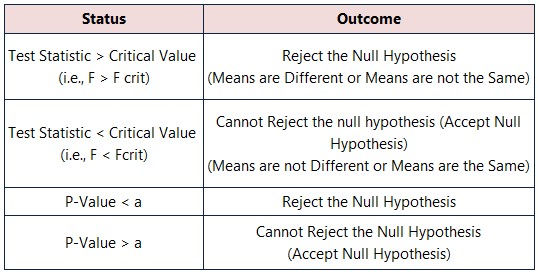
Tölfræðipróf (F) vs Critical Value (F Crit ): Fyrir báðar breyturnar eru Statistic gildin ( F= 1,064, 3,234 ) < Critical Statistic ( F Crit =6.944, 6.944 ). Þar af leiðandi getur gagnalíkanið ekki hafnað núlltilgátunni . Þannig að meðaltalin eru jafngild.

P-gildi vs marktektarstig (a): Nú, í ANOVA niðurstöður, P gildin ( 0,426, 0,146 ) > Marktektarstigið ( a = 0,05 ). Í því tilviki geturðu sagt að meðulin séu þau sömu og samþykkt núlltilgátuna .

Lesa meira: Hvernig á að gera tvíhliða ANOVA í Excel (með einföldum skrefum)
Niðurstaða
Í þessari grein lýsum við gerðum ANOVA Greining og sýndu leiðina til að túlka ANOVA niðurstöður í Excel. Við vonum að þessi grein hjálpi þér að skilja niðurstöðurnar og gefi þér yfirhöndina til að velja viðkomandi ANOVA greiningar sem passa best við gögnin þín. Athugaðu ef þú hefur frekari fyrirspurnir eða hefur einhverju við að bæta.
Kíktu í skyndi á frábæru vefsíðuna okkar og skoðaðu nýlegar greinar okkar um Excel. Hamingjusamur Excelling.

